Oculus Quest 2 (அல்லது Meta Quest 2) என்பது ஒரு முழுமையான VR ஹெட்செட் அல்ல. பார்வையாளர் பயன்முறையில் பயனர்கள் அதை தங்கள் டிவிகளில் ஒளிபரப்பலாம் மற்றும் இணைப்பு கேபிள் மூலம் தங்கள் கணினிகளுடன் இணைக்கலாம். இது Oculus Quest 2ஐ பிளாட்ஃபார்ம்கள் முழுவதும் கிடைக்க விரும்பும் டெவலப்பர்களுக்கு ஏற்றதாக ஆக்குகிறது. கேமர்கள் Air Linkஐப் பயன்படுத்தி வயர்லெஸ் இணைப்பையும் தேர்வு செய்யலாம்.

இயங்குதளங்களில் Oculus Quest 2 உடன் இணைப்பு கேபிளை எவ்வாறு பயன்படுத்துவது என்பதை இந்தக் கட்டுரை உங்களுக்குக் காண்பிக்கும்.
கணினிக்கான மெட்டா குவெஸ்ட் 2 உடன் இணைப்பு கேபிளை எவ்வாறு பயன்படுத்துவது
குவெஸ்ட் இணைப்பு கேபிள் என்பது உயர்தர USB-C-to-USB-C கேபிள் ஆகும், இது ஹெட்செட் மற்றும் பிசிக்கு இடையே Oculus Quest 2 பகிர்வுக்கான சிறப்பு வாய்ந்தது. பெரும்பாலான Oculus Quest 2 தொகுப்புகள் ஒரு கேபிளுடன் வருகின்றன, ஆனால் பயனர்கள் மூன்றாம் தரப்பினரிடமிருந்து பிற இணக்கமான கேபிள்களையும் காணலாம்.
குவெஸ்ட் லிங்க் கேபிளுக்கும் சாதாரண கேபிளுக்கும் உள்ள முக்கிய வேறுபாடு என்னவென்றால், முந்தையது அதன் நீளம் காரணமாக அதிக சுதந்திரத்தை அளிக்கிறது மற்றும் வலுவான மற்றும் நிலையான இணைய இணைப்பை உறுதி செய்கிறது. ஹெட்செட் போர்ட் பக்கத்திலும் உள்ளது, கேபிளை வழிக்கு வெளியே வைத்திருக்கிறது.
இருப்பினும், உங்கள் கணினியில் USB-C போர்ட் இல்லையென்றால், உங்களுக்கு USB-C-to-USB-A கேபிள், USB-C அடாப்டர் அல்லது USB-C ஹப் தேவைப்படும்.
நீங்கள் பதிவிறக்கம் செய்ய வேண்டும் Oculus Quest 2 மென்பொருள் இணைப்பு கேபிளைப் பயன்படுத்த. இரண்டு சாதனங்களை எவ்வாறு இணைப்பது என்பது இங்கே:
- உங்கள் Oculus Quest 2 ஹெட்செட்டில் USB-C போர்ட்டைக் கண்டறிந்து இணைப்பு கேபிளைச் செருகவும்.

- உங்கள் கணினியின் USB-C போர்ட் அல்லது ஹப்பில் மறுமுனையை இணைக்கவும்.

- உங்கள் Oculus Quest 2ஐ இயக்கி Oculus பயன்பாட்டை உள்ளிடவும்.

- இணைப்பை இயக்க, திரையில் உள்ள வழிமுறைகளைப் பின்பற்றவும்.
இரண்டு சாதனங்களும் இணைக்கப்பட்டதும், ஹெட்செட்டில் இருக்கும் போது கிடைக்காத கேம்களை உலாவவும் வாங்கவும் ஆப்ஸ் உங்களை அனுமதிக்கும். கணினியுடன் இணைக்கப்பட்டிருக்கும் போது இந்த VR கேம்களை நீங்கள் விளையாடலாம் மற்றும் டெவலப்பர் பயன்முறையிலும் நுழையலாம்.
வயர்லெஸ் இணைப்பிற்கு ஓக்குலஸ் குவெஸ்ட் 2 உடன் ஏர் லிங்கை எவ்வாறு பயன்படுத்துவது
இணைப்பு கேபிளைப் பயன்படுத்துவது எளிதானது, ஆனால் வீரர்கள் தங்களுக்குப் பிடித்த VR கேம்களை விளையாடுவதற்கு சுதந்திரமாகச் செல்ல அனுமதிக்காது. நிலையான USB கேபிள்களை விட நீளமாக இருந்தாலும், ஒரு அதிவேக VR அனுபவத்தை முயற்சிக்கும்போது இணைப்பு கேபிள் இன்னும் கட்டுப்படுத்தும் காரணியாக இருக்கலாம். அதிர்ஷ்டவசமாக, ஏர் லிங்க் மூலம் வயர்லெஸ் கிராஸ்-பிளாட்ஃபார்ம் ஒருங்கிணைப்பை Oculus Quest 2 அனுமதிக்கிறது. உங்கள் ஹெட்செட் முழுவதுமாக சார்ஜ் செய்யப்பட்டுள்ளதா என்பதை உறுதிப்படுத்திக் கொள்ள வேண்டும், ஏனெனில் இணைப்பானது பேட்டரியை அதிகமாக வெளியேற்றும்.
Air Link விருப்பத்தைப் பயன்படுத்தி உங்கள் Quest 2 VR ஹெட்செட்டை உங்கள் கணினியுடன் எவ்வாறு இணைப்பது என்பது இங்கே:
- உங்கள் கணினியில் Oculus Quest 2 பயன்பாட்டைத் திறக்கவும். நீங்கள் பயன்பாட்டை பதிவிறக்கம் செய்யலாம் மெட்டா குவெஸ்ட்டின் அமைவுப் பக்கம் .
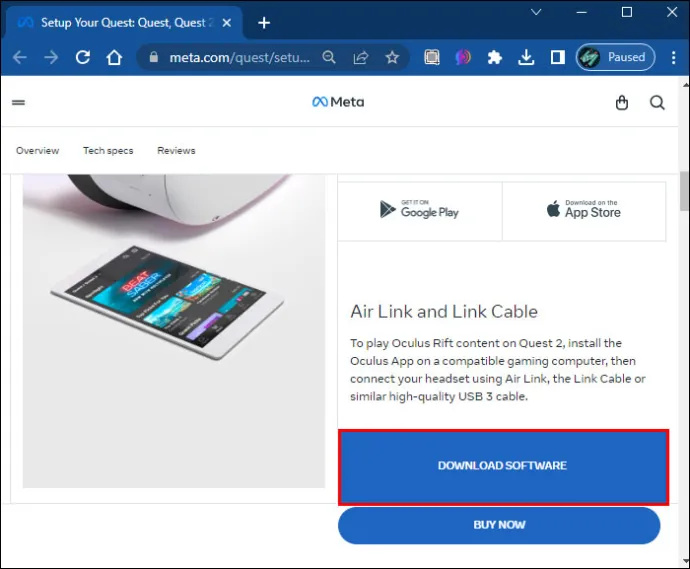
- 'ஏர் லிங்க்' இணைப்பு முறையைக் கிளிக் செய்வதற்கு முன், 'ஹெட்செட்டைச் சேர்' விருப்பத்தைக் கண்டறியவும்.
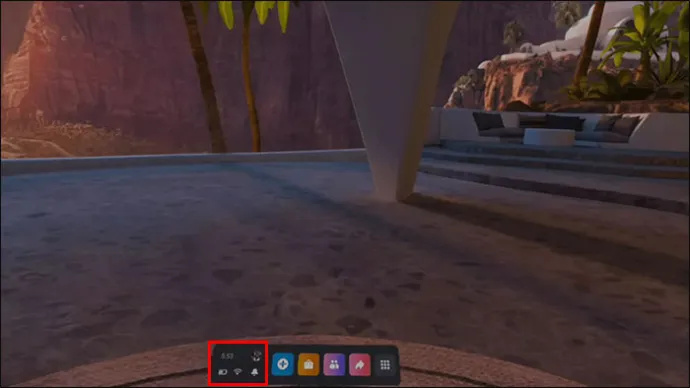
- உலகளாவிய மெனுவில் 'அமைப்புகள்' விருப்பத்தை அணுக உங்கள் ஹெட்செட்டைப் பயன்படுத்தவும்.
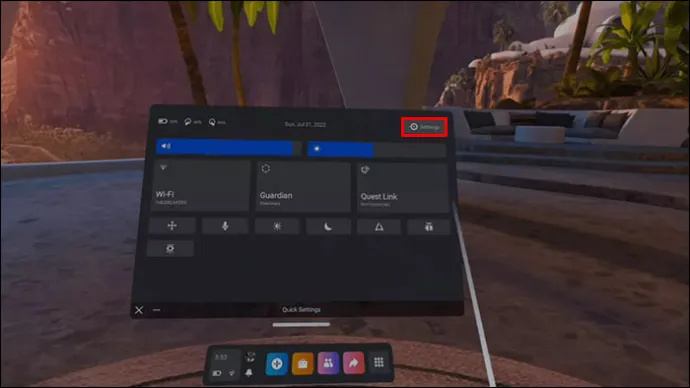
- 'சிஸ்டம்' விருப்பத்தைத் தேர்ந்தெடுத்து, 'குவெஸ்ட் லிங்க்' என்பதற்குச் செல்லவும்.
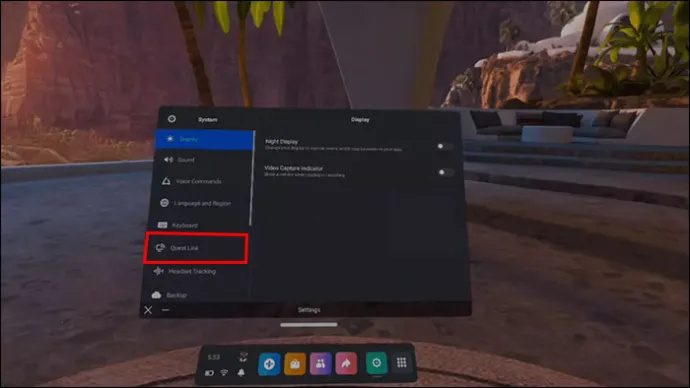
- “குவெஸ்ட் இணைப்பைத் தொடங்கு” என்பதைத் தேர்ந்தெடுத்து, விமான இணைப்பை இயக்குவதற்கு மாற்றவும்.
- மெனுவில் உங்கள் பிசி தோன்றுவதைக் காண்பீர்கள். திரையில் உள்ள வழிமுறைகளைப் பின்பற்றுவதற்கு முன் 'ஜோடி' விருப்பத்தைத் தேர்ந்தெடுக்கவும்.
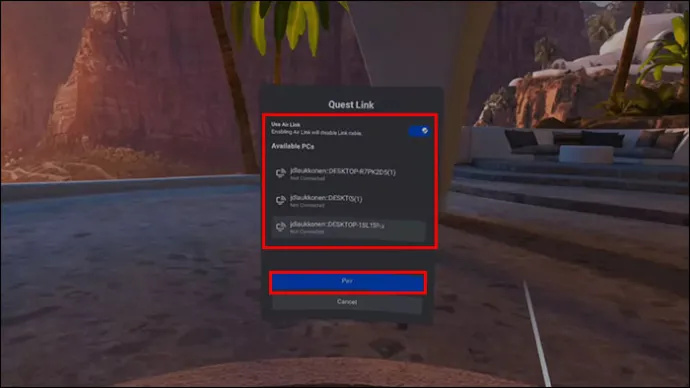
சிலருக்கு ஏர் லிங்க் விருப்பம் சிரமமாக உள்ளது, ஏனெனில் அதற்கு அமைப்புகள் மெனு மூலம் இணைக்க வேண்டும். அதே நேரத்தில், ஒரு இணைப்பு கேபிள் கிட்டத்தட்ட இரண்டு சாதனங்களில் செருகும் ஒரு விஷயம். இருப்பினும், ஏர் லிங்க் ஒரு கேமில் நீங்கள் சுதந்திரமாக சுற்றித் திரிவது நல்லது.
யார் அழைத்தவர் என்பதைக் கண்டுபிடிப்பது எப்படி என்று அழைப்பாளர் ஐடி இல்லை
கணினியுடன் இணைக்கப்பட்டிருக்கும் போது உங்கள் Oculus Quest 2 ஐ எவ்வாறு பயன்படுத்துவது
Oculus Quest 2 ஆனது PC உடன் இணைக்கப்பட்டவுடன் பயனர்கள் பல நன்மைகளைப் பெற முடியும். ஹெட்செட் பல்வேறு கேம்களை கையாள முடியும், ஆனால் பிசி கூடுதல் சக்தியை அளிக்கிறது. சிறந்த கிராபிக்ஸ், மென்மையான கேம்ப்ளே மற்றும் ஒட்டுமொத்த அதிவேக அனுபவத்தை வீரர்கள் கவனிக்கலாம். இது விளையாடக்கூடிய கேம்களின் தொகுப்பை விரிவுபடுத்துகிறது மற்றும் ஸ்டீமில் உள்ள சில VR கேம்களுடன் Quest 2ஐ இணக்கமாக்குகிறது.
சிறந்த கேமிங் அனுபவத்தை உறுதிசெய்ய தனிப்பயன் கிராஃபிக் அமைப்புகளை எவ்வாறு அமைக்கலாம் என்பது இங்கே:
- இரண்டு சாதனங்களும் இணைக்கப்பட்டிருக்கும் போது, கணினியில் உங்கள் Oculusக்கான பயன்பாட்டைத் திறக்கவும்.
- இடதுபுற மெனுவில் அமைந்துள்ள 'சாதனங்கள்' விருப்பத்தைத் தேர்ந்தெடுக்கவும்.
- Oculus Quest 2 மற்றும் மேம்பட்ட கிராஃபிக் விருப்பத்தேர்வுகள் விருப்பத்தை கிளிக் செய்யவும்.
- பிரேம் விகிதங்கள் போன்ற பல்வேறு கிராஃபிக் விருப்பங்களை நீங்கள் தனிப்பயனாக்கலாம்.
- Oculus Quest 2 ஐ மீண்டும் தொடங்கவும், புதிய கிராஃபிக் அமைப்பு தானாகவே சரிசெய்யப்பட வேண்டும்.
ரெண்டரிங் ரெசல்யூஷன் போன்ற பிற அமைப்புகளைச் சோதிக்கும் போது பயனர்கள் பிரேம் வீதத்தை 90 ஹெர்ட்ஸ் ஆக அமைக்க வேண்டும். VR உடன் இணக்கமான வாங்கிய நீராவி கேம்களையும் கணினி ஆதரிக்கிறது. தொடங்கப்பட்டதும், கேம் VR அல்லது வழக்கமான பயன்முறையில் விளையாடுவதற்கான விருப்பத்தை வழங்கும். ஹெட்செட்டில் செய்வதை விட ஆப்ஸ் திறக்கப்படும் போது Oculus கேம்களை வாங்குவதும் எளிதாக இருக்கும்.
Oculus Quest 2 பயன்பாட்டை எவ்வாறு புதுப்பிப்பது
சில சந்தர்ப்பங்களில், பயனர்கள் தங்கள் Quest 2 ஐ PC உடன் இணைப்பதில் சிக்கல்களை சந்திக்க நேரிடலாம். உங்கள் இணைப்பு கேபிள் சேதமடையவில்லை என்றால், இது பெரும்பாலும் புதுப்பிப்புச் சிக்கலாக இருக்கலாம்.
பிசியின் ஓக்குலஸ் குவெஸ்ட் 2 பயன்பாடு முழுமையாக புதுப்பிக்கப்படுவதை எவ்வாறு உறுதி செய்வது என்பது இங்கே:
- Oculus Quest 2 கணினி பயன்பாட்டைத் திறக்கவும்.
- பிரதான இடது மெனுவிலிருந்து, 'நூலகம்' என்பதைத் தேர்ந்தெடுக்கவும்.
- 'புதுப்பிப்புகள்' என்பதைக் கிளிக் செய்யவும். புதுப்பிப்பு இருந்தால், திரையில் உள்ள வழிமுறைகள் உங்களுக்குத் தெரிவிக்கும்.
- சமீபத்திய பதிப்பிற்கான 'புதுப்பிப்பு' என்பதைத் தேர்ந்தெடுக்கவும்.
உங்கள் கடைசி புதுப்பிப்பைப் பொறுத்து, செயல்முறை பல நிமிடங்கள் ஆகலாம். இருப்பினும், உங்கள் ஹெட்செட் புதுப்பிக்கப்பட்டுள்ளதா என்பதை உறுதிப்படுத்தவும். அதை எப்படி செய்வது என்பது இங்கே:
- உங்கள் குவெஸ்ட் 2ஐ இயக்கி, உலகளாவிய மெனுவை உள்ளிடவும் (லோகோவுடன் வலது கன்ட்ரோலரில் உள்ள பொத்தான் வழியாக).
- மெனுவில், 'அமைப்புகள்' என்பதைத் தேர்ந்தெடுக்கவும்.
- பின்னர் 'எங்கள் குவெஸ்ட்' மற்றும் 'மேலும் அமைப்புகள்' என்பதைத் தேர்ந்தெடுக்கவும்.
- 'மேம்பட்ட அமைப்புகள்' என்பதைத் தேர்ந்தெடுத்து 'புதுப்பிப்புகளை இயக்கு' என்பதைத் தேர்ந்தெடுக்கவும்.
புதுப்பிப்புகளை இயக்கியதும், Oculus Quest 2 தானாகவே தேவையான கோப்புகளைப் பதிவிறக்கத் தொடங்கும். முழு பேட்டரி மற்றும் நிலையான இணைய இணைப்பு இருப்பதை உறுதிசெய்யவும்.
Oculus Quest 2 மூலம் PC இணைப்புச் சிக்கல்களை எவ்வாறு சரிசெய்வது
Oculus Quest 2க்கான இணைப்பு கேபிள்கள் சிறப்பு வாய்ந்தவை என்பதால், இணைப்பதில் ஏதேனும் சிக்கல்களைச் சந்திப்பது அரிது. இருப்பினும், சில நேரங்களில் நிலையான பிசி அமைப்புகள் இணைப்பை சரியாக நிறுவுவதை நிறுத்தலாம். அதிர்ஷ்டவசமாக, சிக்கலைத் தீர்க்க நீங்கள் செய்யக்கூடிய சில விஷயங்கள் உள்ளன. சாத்தியமான அமைப்பு சிக்கல்களைத் தீர்ப்பதற்கு முன், கருத்தில் கொள்ள வேண்டிய கூடுதல் விஷயங்கள் உள்ளன:
விண்டோஸ் 10 இல் புளூடூத்தை எவ்வாறு திருப்புவது
- ஏர் லிங்க் ஆஃப் செய்யப்பட்டுள்ளதை உறுதிசெய்யவும். இணைப்பு கேபிளைப் பயன்படுத்தி ஏர் இணைப்பு இணைப்பில் குறுக்கிடலாம்.
- உங்கள் Quest 2 ஹெட்செட் புதுப்பிக்கப்பட்டுள்ளதா என்பதைப் பார்க்கவும்.
- இணைக்கப்பட்ட கேபிளுடன் இணைக்க முயற்சிக்கும் முன் உங்கள் ஹெட்செட்டை முழுமையாக சார்ஜ் செய்யவும்.
- கணினியை மறுதொடக்கம் செய்வது சிறிய தொழில்நுட்ப சிக்கல்களை அடிக்கடி கவனித்துக் கொள்ளலாம் என்பதால், Oculus Quest 2 ஐ மறுதொடக்கம் செய்யுங்கள்.
- உங்கள் கணினியில் USB அறிவிப்பு தோன்றும்போது 'அனுமதி' என்பதைக் கிளிக் செய்வதை உறுதிசெய்யவும்.
மேலே உள்ள உத்திகளைப் பயன்படுத்துவதன் மூலம், நீங்கள் இணைப்புச் சிக்கலைச் சரிசெய்ய முடியும் மற்றும் இணைப்பு கேபிள் சிறப்பாகச் செயல்படும்.
அடிக்கடி கேட்கப்படும் கேள்விகள்
எனது Oculus Quest 2 ஐ எனது டிவியுடன் இணைக்க முடியுமா?
பயனர்கள் தங்கள் டிவியில் Oculus Quest 2ஐ அனுப்பலாம், PCயில் மட்டும் அல்ல. இருப்பினும், இந்த செயல்முறைக்கு இரண்டு சாதனங்கள் அல்லது மொபைல் பயன்பாட்டிற்கு இடையே நேரடி இணைப்பு தேவைப்படுகிறது.
யூ.எஸ்.பி கேபிள் மூலம் கணினியுடன் ஓக்குலஸ் குவெஸ்ட் 2 ஐ இணைக்க முடியுமா?
உங்கள் ஹெட்செட்டை பிசியுடன் இணைக்க, வழங்கப்பட்ட இணைப்பு கேபிளைப் பயன்படுத்த மெட்டா பரிந்துரைக்கிறது. இருப்பினும், மூன்றாம் தரப்பு USB கேபிள்களும் வேலை செய்யக்கூடும். புதிய USB கேபிள்கள் பெட்டியில் Oculus அல்லது Meta Quest இணக்கத்தன்மையைக் குறிப்பிடலாம்.
ஏர் லிங்க் என்பது Oculus Quest 2 உடன் பயன்படுத்த அதிக செலவாகும் அம்சமா?
இல்லை, ஒவ்வொரு Oculus Quest 2 ஹெட்செட்டிலும் Air Link இலவச அம்சமாகும்.
உங்கள் ஓக்குலஸ் குவெஸ்ட் 2 உடன் கிராஸ்-பிளாட்ஃபார்ம் ஒருங்கிணைப்பு
Oculus Quest 2 பல சாதனங்களுடன் இணக்கமானது. பயனர்கள் தங்கள் கணினியுடன் இணைப்பு கேபிள் அல்லது ஏர் லிங்கைப் பயன்படுத்தி அதிக இயக்கத்திற்கு இணைக்க முடியும். ஹெட்செட்டில் கிடைக்காத கேம்களை விளையாடுவதற்கும், VR இயங்குதளத்தில் ஸ்டீம் கேம்களை இயக்குவதற்கும் இது உங்களை அனுமதிக்கும். சிறந்த விர்ச்சுவல் ரியாலிட்டி அனுபவத்திற்காக கேம் கிராபிக்ஸ் மேம்படுத்தும் விருப்பத்தையும் இது பயனர்களுக்கு வழங்குகிறது.
இணைப்பு கேபிள் வழியாக உங்கள் குவெஸ்ட் 2 ஐ உங்கள் கணினியுடன் இணைப்பது எளிதாக இருந்ததா? வயர்லெஸ் விருப்பமாக ஏர் லிங்கைப் பயன்படுத்த விரும்புகிறீர்களா? கீழே உள்ள கருத்துப் பிரிவில் எங்களுக்குத் தெரியப்படுத்துங்கள்.









